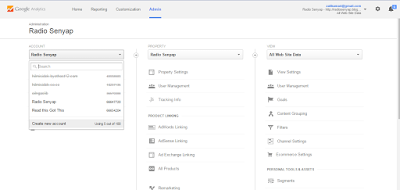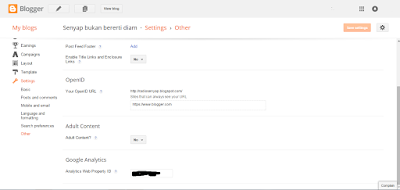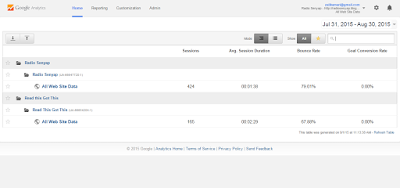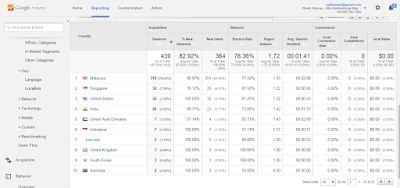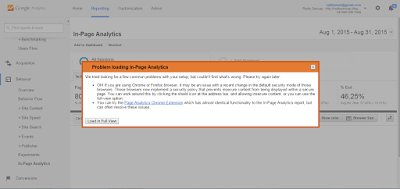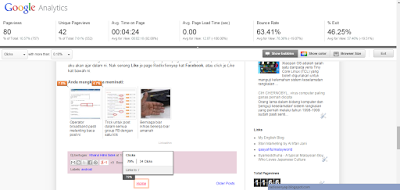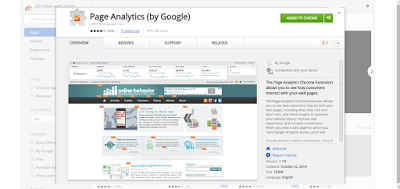Bayangkan diri anda sebagai seorang pemilik supermarket besar yang terbahagi pada banyak bahagian yang menempatkan pelbagai jenis produk. Jika diberi pilihan, anda pilih seorang pelanggan yang meminati banyak jenis produk atau 100 orang pelanggan dengan 100 jenis produk diminati yang pergi terus ke bahagian yang menempatkan produk yang mereka minati?
Dalam dunia blogging dan perniagaan online, 2 golongan manusia seperti ini memang wujud dan mempunyai pengaruh yang amat besar dalam menentukan prestasi sesebuah blog atau website. Sekarang mari kita lihat asas-asas dalam menentukan populariti blog anda
Pageview
Pageview mengira berapa kali page anda dilihat. Sebagai contoh, seorang pelawat sampai di page utama, dikira 1 pageview. Kemudian dia klik pada link post yang lain, dikira 2 pageview. Jika blog anda mempunyai 10 post dan dia pergi ke 10 post, dikira 10 pageview tetapi 1 unique visitor.
Visit/Unique Visitor
Unique visitor mengira setiap pelawat yang berlainan yang dikenalpasti dengan IP Address masing-masing. IP Address adalah unik dan tidak ada 2 orang yang mempunyai IP address yang sama. Indikator ini adalah yang paling penting dalam menentukan populariti blog anda.
Untuk penguna platform Blogger, terdapat satu fungsi yang dipanggil blog stat yang merekodkan berapa banyak pageview untuk satu hari, satu minggu, satu bulan dan sepanjang masa tetapi adakah ianya tepat? Sedarkah anda, setiap kali anda refresh page anda, ia juga dikira 1 pageview. Selain itu, terdapat juga kiraan untuk post view, traffic source dan audience dalam fungsi blog stat ini. Tetapi ianya masih tidak mencukupi untuk menentukan siapa yang melawat ke blog anda, apakah jenis mereka, apakah minat mereka, berapa lama mereka meluangkan masa di blog anda, bagaimana mereka sampai ke blog anda dan bagaimana mereka keluar. Parameter-parameter yang disebutkan tadi adalah amat penting untuk meningkatkan kandungan blog anda dan juga untuk tujuan pengiklanan. Anda perlu menggunakan Google Analytics untuk akses kepada parameter tersebut. Seseorang webmaster sememangnya sudah mahir menggunakan Google Analytics tetapi sebagai seorang blogger atau baru berjinak-jinak dengan dunia blogging, adakah anda tahu bagaimana untuk menggabungkan Google Analytics dengan platform Blogger.com? Teruskan membaca, caranya teramatlah mudah sebenarnya.
Mula-mula sekali, pergi ke portal
Google Analytics di
sini dan
sign in. Untuk memudahkan urusan seterusnya, gunakan akaun yang sama dengan
blogger.com.
Selepas log in, untuk penggunaan kali pertama, anda akan dipersembahkan dengan pengenalan mengenai Google Analytics. Anda boleh melihat penerangan yang diberikan atau skip.
Sekarang pergi ke tab admin, di ruangan account(paling kiri sekali), klik pada dropdown list dan pilih create new account.
Isikan nama akaun, URL blog anda contohnya : http://radiosenyap.blogspot.com, industry category dan reporting time zone
Biarkan semua check mark bertanda dan selepas selesai mengisi form , klik pada get tracking ID. Copy tracking ID yang diberikan dan paste dalam notepad.
Sekarang akaun analytics anda sudah siap disetup. Pergi ke akaun blogger anda, log in dan pergi ke dashboard blog anda. Pilih setting-other. Di seksyen Google Analytics, paste tracking ID yang diberikan dalam step sebelum ini dalam kotak Analytics web property ID .
Sekarang blog anda sudah diintegrasikan dengan Google Analytics. Google crawler akan mengambil sedikit masa sebelum sampai ke blog anda. Selepas sejam atau 2 jam atau dalam sesetengah keadaan selepas 24 jam, data-data akan mula ditunjukkan dalam akaun Google Analytics anda. Selepas log in, anda akan melihat maklumat akaun anda dengan sedikit ringkasan data yang dikumpul. Klik pada akaun blog anda untuk melihat detail data yang dikumpul
Anda akan ditunjukkan dengan maklumat audience overview dengan kiraan Sessions, Users dan Pageview.
Klik pada audience-geo-location. Kiraan lokasi pengunjung akan ditunjukkan di sini. Dalam contoh di bawah, kebanyakan pengunjung adalah dari Malaysia. Klik pada negara yang disenaraikan untuk melihat kiraan pengunjung mengikut negeri.
Klik pada audience-mobile-overview, anda boleh melihat berapa ramai pengunjung yang menggunakan desktop, mobile dan tablet untuk akses ke blog anda. Dalam contoh di bawah, majoriti pengunjung menggunakan smartphone untuk akses ke blog ini.
Mari kita tengok lebih dalam lagi, klik pada audience-mobile-devices. Anda akan melihat kiraan untuk setiap jenama smartphone yang digunakan untuk akses ke blog anda.
Terdapat satu fungsi yang paling menarik dalam Google Analytics iaitu In-Page analytics. Klik pada behaviour-in-page analytics. Sesetengah pengguna Chrome akan mendapat error seperti di bawah. Klik sahaja pada load in full view.
Fungsi ini akan menunjukkan bagaimana pengunjung melawat blog anda, berapa lama mereka di blog anda, berapa orang sedang membaca blog anda sekarang dan apa yang mereka klik. Ini amat penting untuk merancang kedudukan iklan dan link anda. Ia juga boleh menunjukkan bilangan klik pada iklan secara kasar.
Untuk fungsi ini, google sudah membangunkan
extension untuk
Chrome yang boleh menunjukkan
in-page analytics tanpa perlu ke portal
Google Analytics. Dapatkan
extension tersebut di
sini dan
install di
browser Chrome.
Pergi ke blog anda dan klik pada button analytics utnuk memaparkan in-page analytics.
Klik sekali lagi pada button tersebut untuk mematikan fungsi analytic.
Dalam contoh yang diberikan di atas, majoriti pengunjung menggunakan
smartphone untuk melawat blog dalam contoh tersebut. Amatlah penting untuk memastikan blog ini dipaparkan dengan betul dan baik dalam
browser smartphone. Bagaimanakah caranya untuk memastikan paparan yang betul dipaparkan dalam setiap jenis
smartphone? Adakah anda perlu membeli semua jenis
smartphone atau meminjam dengan kawan-kawan? Tidak perlu, hanya
install extension untuk
Chrome iaitu
mobile browser emulator. Dapatkannya di
sini .
Untuk emulate browser smartphone, pergi ke blog anda dan klik pada button ‘m’ dan pilih jenis smartphone yang anda mahu emulate. Window baru akan dibuka dengan paparan seperti yang akan kelihatan dalam browser smartphone yang anda pilih tadi
Dengan
tool–
tool yang ditunjukkan di atas, anda sudah boleh merancang kandungan dalam blog anda untuk memenuhi minat dan keperluan setiap pengunjung yang melawat blog serta menarik mereka untuk kembali melawat blog anda di samping menarik lebih ramai pengunjung baru. Teruskan usaha dan gunakan
Google Analytics untuk membantu dalam mengembangkan blog anda. Selamat berjaya
Bacaan tambahan : Cara nak display iklan nuffnang dalam mobile browser